Come trasferire foto da Android a iPhone
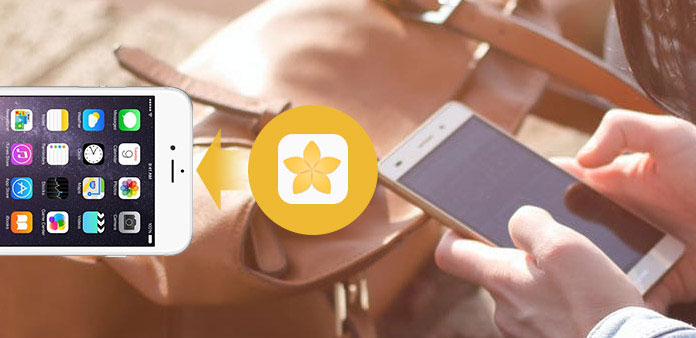
Ci sono molti strumenti che potrebbero aiutarti a trasferire facilmente le foto dal telefono Android al PC; tuttavia, quando si tratta di spostare le foto da Android a iPhone, è un altro negozio. Android e iOS sono sistemi operativi totalmente diversi. Ciò rende più difficile la migrazione delle foto tra di loro. In realtà, diversi strumenti che utilizziamo ogni giorno hanno la possibilità di trasferire foto da Android a iPhone. In questo tutorial, ti mostreremo i modi migliori per spostare le foto da Android a iPhone. Quando hai bisogno di migrare le immagini da Android a iDevice, puoi seguire le nostre guide dettagliate qui sotto.
Metodo 1. Trasferisci le foto di Android su iPhone tramite Tipard Phone Transfer
Tipard Trasferimento telefonico è un programma di importazione ed esportazione di foto professionali. Supporta il trasferimento di immagini da Android a iOS, tra telefoni Android o due iDevice. Inoltre utilizza connessioni fisiche per ottenere la migrazione delle immagini. Non solo non ha bisogno della connessione a Internet, ma offre anche maggiore velocità e migliore qualità.
Installa il trasferimento del telefono
Phone Transfer ha una versione per Windows e Mac, rispettivamente. Puoi scaricare quello giusto e installarlo sul tuo computer.
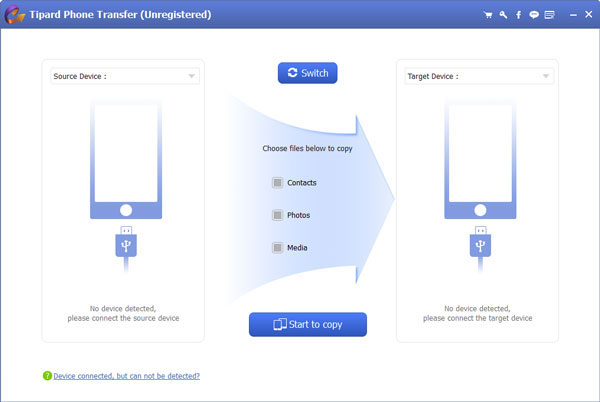
Collega Android e iPhone
Vai all'app "Impostazioni" sulla schermata Home di Android e attiva "Debug USB" di più nella schermata "Opzioni sviluppatore". Collega sia il dispositivo Android che l'iPhone al computer con cavi.
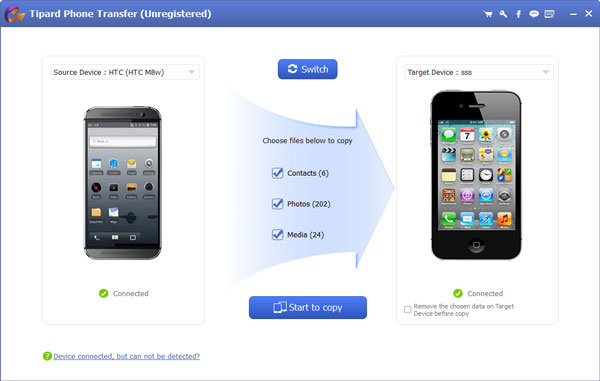
Scegli i dati da Android
Assicurati che il tuo telefono Android sia visualizzato sul pannello "Dispositivo sorgente" e iPhone sia visualizzato sul pannello "Dispositivo di destinazione". In caso contrario, fare clic sul pulsante Passa per correggerli. Quindi ingannare la casella di controllo "Foto" al centro dell'interfaccia.
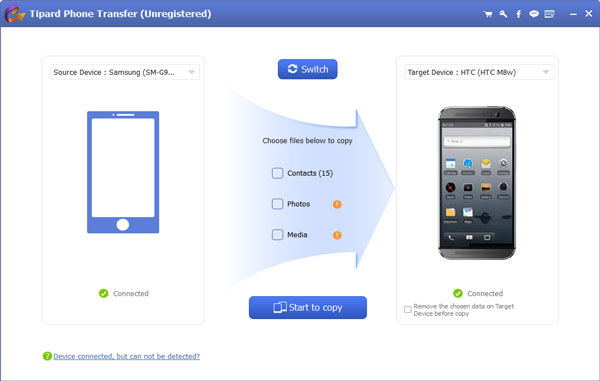
Trasferisci dati da Android
Dopo aver fatto clic sul pulsante "Inizia a copiare" in basso, Phone Transfer eseguirà immediatamente il comando.
Metodo 2. Sposta le immagini da Android a iOS tramite Google Foto
L'app Google Foto sviluppata da Google è il client mobile per Android e iOS. Con questo servizio cloud, puoi trasferire le immagini da Android a iPhone. Prima di utilizzare Google Foto, devi capire che Google Foto offre spazio illimitato per le foto compresse. Se si desidera spostare le foto con qualità originale, è necessario utilizzare lo spazio di archiviazione gratuito 15GB.
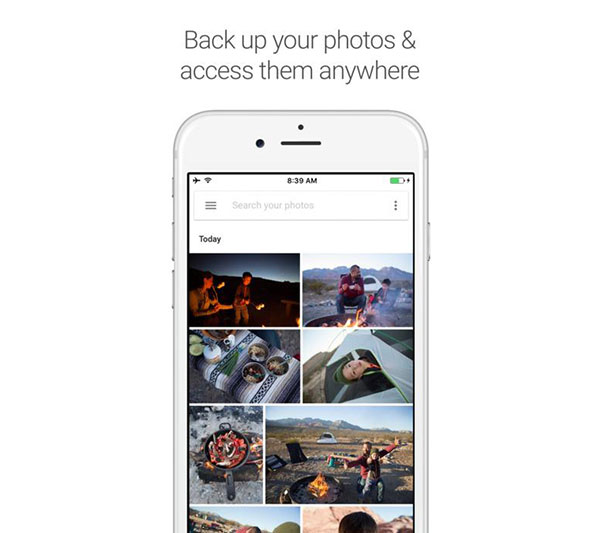
Come spostare le foto da Android a iOS con Google Foto
Passo 1: Scarica e installa Google Foto su entrambi i dispositivi Android e iPhone. È disponibile nel Play Store e nell'App Store.
Passo 2: Avvia l'app Google Foto sulla schermata Home di Android e accedi al tuo account Gmail. Tocca il pulsante "Impostazioni", attiva l'opzione "Backup e sincronizzazione" e scegli "Carica dimensione". Quindi puoi decidere di importare tutte le foto o un album.
Passo 3: Vai su iPhone, apri l'app Google Foto e accedi allo stesso account Gmail. Toccare la foto che si desidera spostare su iPhone e aprire l'icona "menu" con tre punti nell'angolo in alto a destra. Scegli l'opzione "Scarica" dalla lista dei menu, la foto verrà salvata nell'app "Foto" su iPhone.
Metodo 3. Le foto migrano da Android a iPhone tramite Flickr
Flickr è una galleria fotografica popolare che offre 1TB spazio di archiviazione gratuito per ogni account sul canale mobile. Non comprime le tue foto durante l'importazione. E sebbene abbia una capacità di archiviazione limitata, è sufficiente far migrare le foto da Android al tuo iPhone.
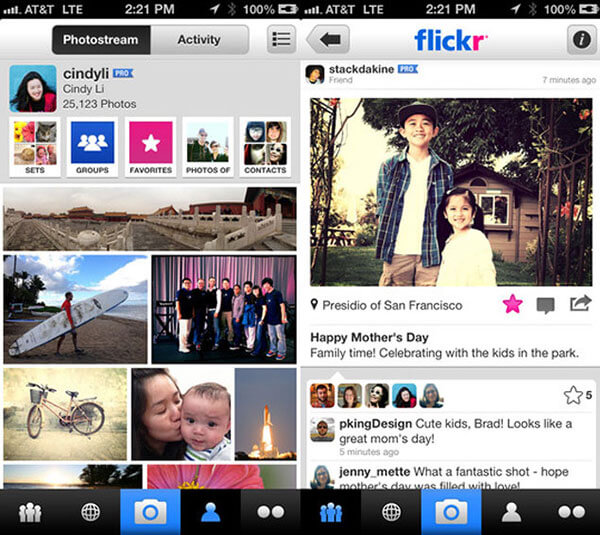
Come eseguire la migrazione delle foto con Flickr
Passo 1: Scarica l'app Flickr dal Play Store e installala sul tuo dispositivo Android. Aprilo e accedi al tuo account Flickr.
Suggerimento: puoi registrare un account su https://www.flickr.com/.
Passo 2: L'app Flickr ti chiederà di configurare backup di foto e video, ad esempio utilizzare la connessione dati per eseguire il backup delle foto. Dopo l'installazione, eseguirà automaticamente il backup di tutte le foto di Android su Flickr.
Passo 3: Vai al tuo iPhone e installa l'app Flickr da App Store. Avvia l'app Flickr e accedi allo stesso account.
Passo 4: Visualizza l'anteprima delle foto nell'album e seleziona le foto che desideri trasferire. Premi l'icona "Condividi" e scegli "Salva" dalla lista dei menu. Quindi le foto selezionate verranno esportate da Flickr a Rullino fotografico.
L'account gratuito di Flickr deve visualizzare gli annunci. Se non vuoi guardare gli annunci, puoi pagare l'account pro a $ 50 ogni anno.
Metodo 4. Esportare foto da Android a iPhone tramite cavo USB
Come sai, Android e iOS non possono comunicare direttamente. Ma entrambi possono interagire con i computer. Quindi, se non si desidera utilizzare uno strumento di terze parti, è possibile trasferire le foto da Android a iOS con un PC.
Come esportare le foto da Android a PC
Passo 1: Vai all'app "Impostazioni" sulla schermata iniziale di Android e attiva la modalità "Debug USB" nella schermata "Opzioni sviluppatore".
Passo 2: Collega il tuo telefono Android al computer con un cavo USB.
Passo 3: Quando viene visualizzata la finestra di dialogo AutoPlay, selezionare l'opzione "Apri dispositivo per visualizzare i file" per continuare.
Passo 4: Passare a "Archiviazione interna" -> "DCIM" -> "Fotocamera", è possibile visualizzare l'anteprima e scaricare le foto sul telefono Android. Se si memorizzano foto su scheda SD, il percorso dovrebbe essere SD card-> DCIM.
Dopo il download, rimuovi il telefono Android dal tuo computer.
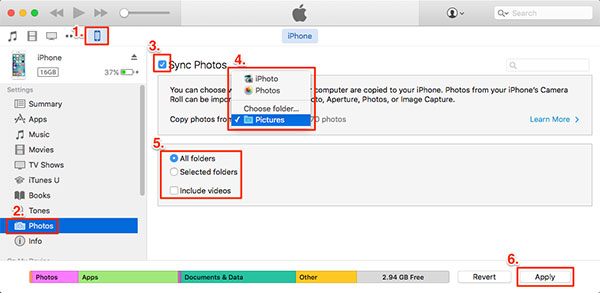
Come importare foto su iPhone
Passo 1: Collega il tuo iPhone al computer con cavo USB e avvia iTunes sul computer.
Passo 2: Quando iTunes riconosce il tuo iPhone, fai clic sull'icona Dispositivo sulla barra multifunzione superiore e scegli Foto nella barra laterale sinistra.
Passo 3: Traccia la casella di controllo di Sincronizza foto sul pannello di destra e scegli la posizione in cui salverai le foto di Android.
Passo 4: Una volta cliccato sul pulsante Applica in basso, le foto verranno importate su iPhone Camera Roll.
Conclusione
Stai affrontando delle sfide per trasferire le foto da Android a iPhone? Bene, troverete che le nostre guide passo-passo sono utili. Abbiamo condiviso diversi modi per spostare le foto da Android a iOS. Se si desidera trasferire le foto tra due dispositivi mobili senza perdita di qualità, raccomanderemo Tipard Phone Transfer. L'app Google Foto è un client del servizio cloud. E puoi trattarlo come uno strumento di trasferimento di foto tra Android e iPhone. Flickr è una galleria fotografica in grado di trasferire immagini da Android a iPhone. E se non vuoi affidarti a strumenti di terze parti, devi utilizzare un PC come mezzo per indirizzare la migrazione delle foto indirettamente.
Come trasferire foto da Android a iPhone







